
Hvis du vil begrænse redigering i et Microsoft Excel-regneark til bestemte områder, kan du låse celler til at gøre det. Du kan blokere redigeringer til individuelle celler, større celleområder eller hele regneark afhængigt af dine krav. Her er hvordan.
Aktivering eller deaktivering af cellelås beskyttelse i Excel
Der er to faser til at forhindre ændringer i celler i et Excel-regneark.
For det første skal du vælge de celler, du vil tillade, at redigerer og deaktiverer den "låste" indstilling. Derefter skal du Aktivér regnearkbeskyttelse i Excel for at blokere ændringer i andre celler.
RELATEREDE: Sådan beskytter man arbejdsbøger, regneark og celler fra redigering i Microsoft Excel
Som standard antager Excel, at når du "beskytter" et regneark fra redigering, vil du forhindre ændringer i alle sine celler. Hvis dette er tilfældet, kan du springe til næste afsnit.
Sådan deaktiveres Cell Lock Protection i Excel
For at tillade eller blokere ændringer i celler i Excel, skal du åbne din Excel-projektmappe til det ark, du søger at redigere.
Når du har valgt regnearket, skal du identificere de celler, du vil tillade brugere at ændre, når dit regneark er låst ned.
Du kan vælge individuelle celler eller vælge et større udvalg af celler. Højreklik på de valgte celler og vælg "Formatceller" fra pop op-menuen for at fortsætte.
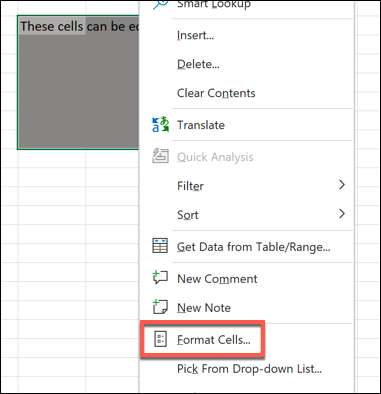
I menuen "Format celler" skal du vælge fanen "Beskyttelse". Fjern markeringen i afkrydsningsfeltet "Låst" for at tillade ændringer i disse celler, når du har beskyttet dit regneark, og tryk derefter på "OK" for at gemme dit valg.
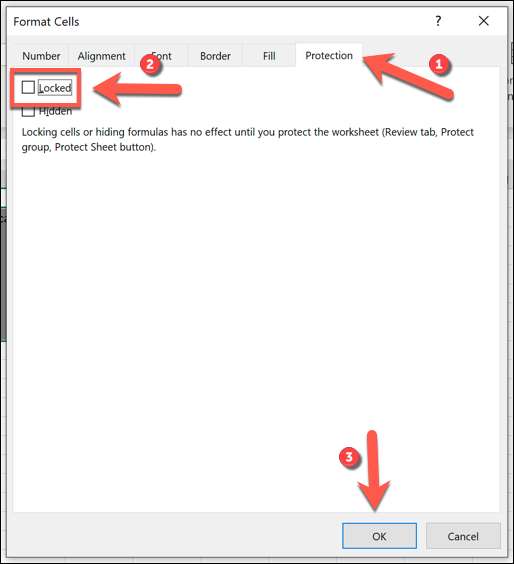
Med den "låste" indstilling fjernet, accepterer de celler, du har valgt, acceptere ændringer, når du har låst dit regneark. Eventuelle andre celler vil som standard blokere eventuelle ændringer, når regnearkbeskyttelse er aktiveret.
Aktivering af regnearkbeskyttelse i Excel
Kun celler med den "låste" indstilling fjernet vil acceptere ændringer, når regnearkbeskyttelse er aktiveret. Excel vil blokere ethvert forsøg på at foretage ændringer i andre celler i dit regneark med denne beskyttelse aktiveret, som du kan aktivere ved at følge nedenstående trin.
Sådan aktiveres regnearkbeskyttelse i Excel
For at aktivere regnearkbeskyttelse skal du åbne din Excel-projektmappe og vælge det regneark, du vil begrænse. Fra Ribbon Bar, vælg Review & GT; Beskyt ark.
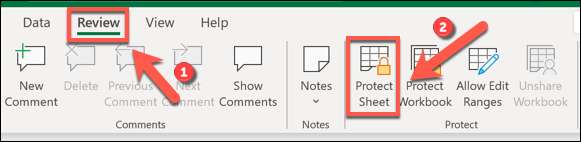
I pop op-menuen kan du give et kodeord for at begrænse ændringer i det ark, du låser, selvom dette er valgfrit. Indtast et kodeord i tekstfelterne, hvis du vil gøre dette.
Som standard tillader Excel brugere at vælge låste celler, men ingen andre ændringer i cellerne (herunder formateringsændringer) er tilladt. Hvis du vil ændre dette, skal du vælge en af afkrydsningsfelterne i afsnittet nedenfor. Hvis du for eksempel vil tillade en bruger at slette en række, der indeholder låste celler, skal du aktivere "Slet rækker" afkrydsningsfeltet.
Når du er klar, skal du sørge for, at afkrydsningsfeltet "Protect-regneark og indhold af låste celler" er aktiveret, og tryk derefter på "OK" for at gemme dine ændringer og låse regnearket.
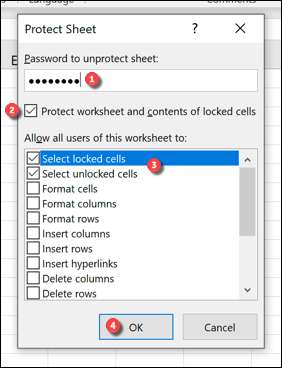
Hvis du har besluttet at bruge et kodeord til at beskytte dit ark, skal du bekræfte dine ændringer ved hjælp af den. Indtast adgangskoden, du har angivet i feltet "Bekræft adgangskode", og tryk på "OK" for at bekræfte.
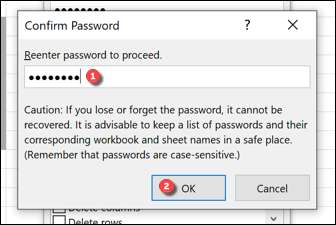
Når du har låst dit regneark, vil eventuelle forsøg på at foretage ændringer til låste celler resultere i en fejlmeddelelse.
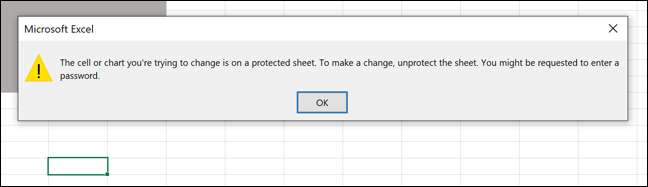
Du skal fjerne regnearkbeskyttelsen, hvis du ønsker at foretage ændringer i låste celler bagefter.
Sådan fjerner du regnearkbeskyttelse i Excel
Når du har gemt dine ændringer, vil kun de celler, du har låst op (hvis du har låst op), tillade ændringer. Hvis du vil låse op for andre celler, skal du vælge Review & GT; Ubeskyttelsesark fra båndstangen og giv adgangskoden (hvis det bruges) for at fjerne regnearkbeskyttelse.
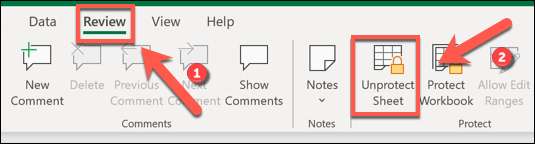
Hvis dit regneark er beskyttet med et kodeord, skal du bekræfte adgangskoden ved at skrive den i tekstfeltet "Unprotect Sheet", og tryk derefter på "OK" for at bekræfte.
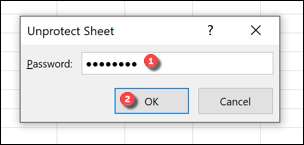
Dette vil fjerne eventuelle begrænsninger til dit regneark, så du kan foretage ændringer i tidligere låste celler. Hvis du er en Google Docs-bruger, kan du Beskyt Google Sheets Cells fra Redits på en lignende måde.
RELATEREDE: Sådan beskytter du celler fra redigering i Google-ark







